CityCAD破解版是专业的城市规划建模软件!使用将为您提供完整的城市总体规划并进行参数化概念建模,提供最完整的工具让您能够在短时间内创建一个具有丰富信息的城市模型,您不仅可以更改诸如土地使用和层数之类的参数,并可以自动计算诸如总建筑面积之类的数据。此外,软件是概念性的建模,这说明,它的目的不是进行详细的设计操作,而是进行早期的城市规划研究,例如街道布局、集聚、密度和对可持续性、宜居性和可行性的广泛评估决策,并且可有效的进行整体性规划,面积支持从2公顷到200公顷都没任何的问题。模型大小没有任何的影响,但性能可能会受到模型复杂性和可用图形硬件的影响。您可还以使用边界路线或任何其他类型的路线来绘制网络,可在CityCAD中解释块和网络!本次带来的是最新破解版下载,有需要的朋友不要错过了!
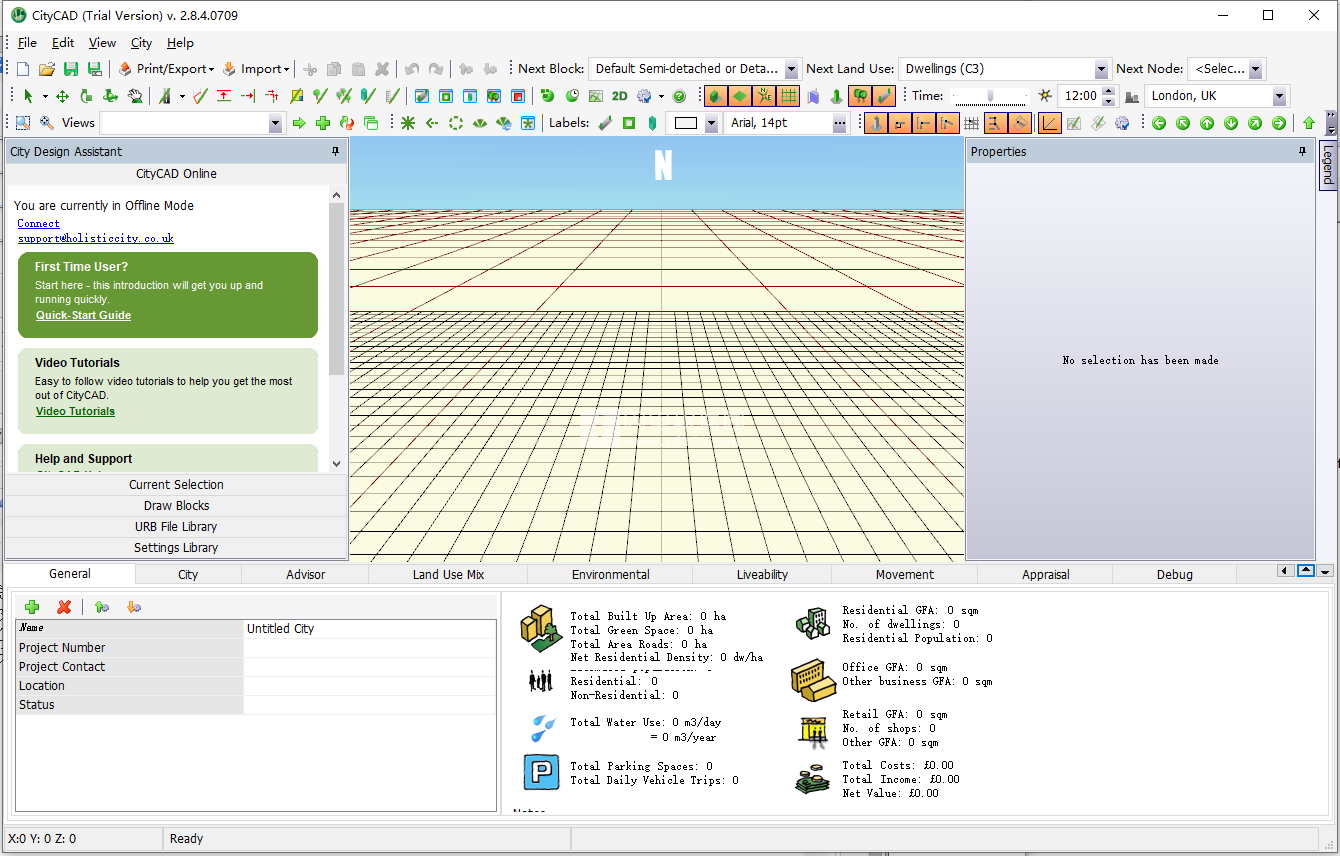
安装破解教程
1、下载并解压,得到以下内容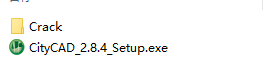
2、双击CityCAD_2.8.4_Setup.exe运行安装,勾选我接受许可证协议条款,点击options
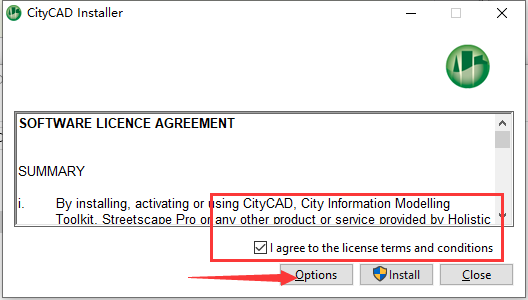
3、选择软件安装路径
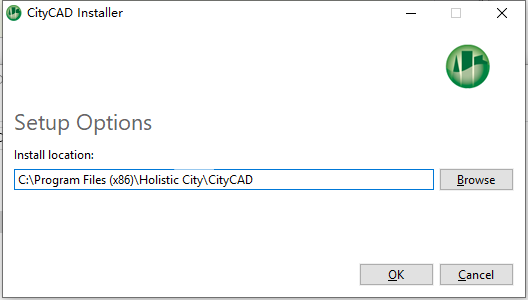
4、安装完成,运行CityCad并将其激活为试用版,点击Activate Free按钮,并使用任意用户名、邮箱和组织,将其激活为30天,然后关闭CityCad!将Patch.exe复制到安装目录中,运行,输入密码tpcrew-group,点击proceed
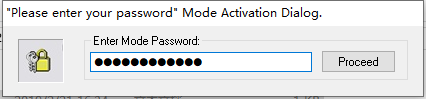
5、点击patch按钮,该软件的试用版具有完整功能,该补丁仅可防止试用期到期。
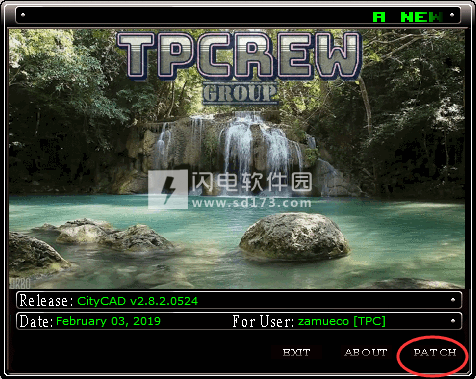
新功能介绍
1、新的自动许可系统-您可以创建一个帐户并登录以查看和管理您的许可。
2、路线的“相邻街区”新设置-与某些街区相邻时,调整周边街区的深度。
3、根据参数自定义阴影块。现在可以“每天”设置能源和资源假设。
4、路线的“相邻街区”新设置-与某些街区相邻时,调整周边街区的深度。
5、改进了地平面导入系统的可用性。
6、自定义参数的可变范围-例如,您可以将自定义参数“流量”设置为仅适用于路线。
7、新的内置街道和对象库。您仍然可以为自己的项目创建自己的街道和街区类型库。
8、现在,在绘制路线时,可以相对于网格或附近的几何体捕捉到固定的角度。例如,如果您从另一条街道上的9、一个点开始绘制一条街道,则它将捕捉到与原始街道成90度的方向。
10、环境光遮挡阴影可改善形状的感知,以及模型表面上的镜面高光(阳光反射)。
11、更高级的绘图工具,包括偏移,圆角和延伸工具。
12、将用途混合分配给建筑物和外围块中的地板。
13、性能和稳定性得到增强,包括新的内存管理系统以减少较大的接地平面图像的问题,并修复了某些用户遇到的接地平面显示故障。
功能特色
1、城市造型
CityCAD提供了一种快速简便的3D城市总体规划草图方法。具有简单路缘半径的路口会在路线交叉处自动建模。如果您移动道路,则相邻的城市街区会自动调整大小。
2、城市分析
CityCAD提供了一系列复杂的分析功能,可让您从最早的概念设计阶段就定量了解总体规划。您可以创建一个自定义的土地使用类型库,并将其应用于建筑物地板。
3、可持续发展
您可以输入电力和其他能源消耗,用水量和垃圾产生率(每人,住宅单位或面积单位)的假设,并且在构建和改进设计时会立即计算总值。
4、城市宜居性
CityCAD提供了独特的宜居性分析功能。例如,它可以警告您总体规划中的某些住宅是否位于距绿地,公交车站或其他已定义要素的指定距离阈值以上的位置。
5、运动
创建您自己的街道类型库,并将其应用于模型中的路线。还应跟踪运动工程信息,例如车辆和自行车停车位,停车要求和行程生成。
6、可行性
您可以添加有关建筑成本,土地成本,销售价值和资本化租金价值的假设,并查看项目的底线随着设计的发展而变化。将您的计划分阶段进行,以了解一段时间内的现金流。
7、进口
7、进口
可以导入地图,草图,平面图或航空摄影等图像并将其放置在地面上–然后,您可以在此基础上“跟踪”总体规划
可以从DXF导入路线布局和上下文特征
可以从Excel或CSV导入数据并将其映射到模型中的对象,例如建筑物
8、出口
街道中心线和街区轮廓可以导出到DXF
整个CityCAD模型可以导出为2D或3D DXF
所有建筑物的时间表都可以导出到Excel
标题数据可以导出到简单的Word报告中
可以导出3D视图的图像
9、探索
导入基本信息(例如DXF图纸或航空摄影),然后绘制街道,空间和建筑物的轮廓。单击以放置对象,例如当地的能源中心和公交车站。
10、测试
CityCAD将立即自动分析您的模型并估算建筑面积和单位等数量,使您能够快速测试一个想法是否满足您的要求。
11、沟通
使用预设视图浏览3D模型并解释您的设计。您还可以实时更改以回答“如果?” 问题并告知有关选择的辩论。
使用说明
一、十大提示和技巧
1、使用键盘快捷键
在主显示窗口中进行绘图和编辑时,可以通过键入以下字母来选择以下工具:
S-(S)选择工具,R-(R)外部工具,A-旋转(a)te工具,U-R(u)ler工具,O-(O)rbit工具
D-次(d)视觉工具,M-(M)修饰工具,T-(T)ree工具,Y-树状(y)工具,I-城市(I)工具
您可以通过将鼠标光标悬停在CityCAD工具栏上的每个按钮上以显示工具提示,来提醒自己这些快捷方式。
您还可以通过键入Ctrl-Shift-S来打开/关闭所有捕捉,并通过Ctrl-ShiftC来绘制约束(捕捉到轴)。
您可以使用标准键盘快捷键来剪切(Ctrl-X),复制(Ctrl-C)和粘贴(Ctrl-V)。
其他快捷方式:Ctrl-W(缩放至窗口),Ctrl-E(缩放至范围),Ctrl-I(图像跟踪捕捉设置)和Ctrl-D(DXF跟踪捕捉设置)
2、右键点击
首次使用CityCAD时,可能会大量使用“路线工具”来绘制街道。使用此工具时,可以右键单击以选择元素,或右键单击地面的空白部分以取消选择所有内容。
如果要开始绘制其他类型的街道,一种快速的方法是右键单击地面的空白部分以取消选择所有内容。然后,默认路线属性将显示在右侧,您可以选择一种新的路线类型或更改街景设置。之后绘制的任何新路线都会具有新设置。
使用选择工具时,可以右键单击某个元素,然后选择“在城市网格中显示”,这将在下方的“城市分析”面板中打开“城市”选项卡,并且选中了所选元素。
3、导入之前在图像上绘制网格
您可以导入地平面图像以用作总体规划的基础。
这些可以是地图,计划,航拍照片,甚至是简单的概念草图。
为了使其易于导入,通常最简单的方法是首先在图像上绘制网格。这样可以轻松地使用三点定位来更精确地缩放图像。
4、调整捕捉半径
如果您要在建筑物上进行更多详细操作,可能会发现转到“编辑”菜单:“首选项”很有用,然后选择“捕捉”,然后可以更改使用的捕捉和每个捕捉的半径。
如果您已导入DXF基础地图并使用“边界路线”对其进行“跟踪”,请键入Ctrl-D以选择DXF跟踪捕捉设置。
使用“使用图像跟踪”,“使用DXF跟踪”和“使用窄范围”按钮将捕捉半径设置为适合这些任务的水平。
5、可调节点大小和颜色
默认情况下,节点标记保持不变(大约8m高),因此对于大多数城市设计规模的工作而言,它们都是可见的。
如果您想以更大或更小的比例进行工作,则可以将节点标记设置为在放大时进行调整。
为此,选择“编辑菜单”:“首选项”:“显示”,然后可以将节点标记的大小设置为“动态调整大小”。
6、使用设置库
这使您可以保存块,路线和其他CityCAD元素的常用属性集。
例如,如果您的总体规划中经常包括一类五层楼的建筑物,在某些楼层上具有某些土地用途,那么您可以将其保存以备将来使用:
使用所需的设置创建元素(例如,块)的一个示例
选择元素。
转到设置库,然后单击绿色的加号。
系统将提示您输入此设置组合的名称。
现在将保存设置。要将它们应用于模型中的任何其他元素,请选择要应用于它们的元素,然后在“设置库”中双击所需的设置。
7、绘制具有边界线的建筑物
您可以使用“边界路线”(即没有人行道元素(例如人行道,车道等)的路线)绘制建筑物的轮廓。
如果要绘制房屋的轮廓,或者要独立于建筑物周围的街道来调整建筑物的大小,则可能会发现此功能很有用。
8、3DDXF基本地图
如果要导入DXF基本地图,则所有线条都将以3D显示,因此您可以导入轮廓线或线框建筑模型以用作基本地图或为城市模型提供背景。
9、放置前旋转城市物品和粘贴的元素
如果您选择了“城市物品工具”并准备放置物品,或者刚刚启动了“粘贴”命令,则在按住Control键的同时上下移动鼠标滚轮,可以先旋转对象放置。
另外,如果粘贴元素,则可以在放置元素之前使用此方法旋转元素。
10、联系整体城市技术支持
我们在这里为您提供帮助-如果您有任何疑问,请通过support@holisticcity.co.uk与我们的支持团队联系。
我们总是很想听到有关正在使用CityCAD的项目的信息-您的反馈将帮助我们改善CityCAD并提高它可以为您的工作提供的价值。
二、CityCAD元素摘要
CityCAD Elements是可以在城市模型中创建和编辑的东西,并且在“城市”网格中列出
元素有六种类型:
1、路线
您的城市模型的基本组成部分是路线。
您可以使用“路线工具”或“多路线工具”之一绘制路线。
您可以在“路线属性”面板中更改路线的属性。
路线由“街景元素”组成-人行道,行车道,共享地面,预定,停车场,公交车道和自行车道。
您可以在街景编辑器中随意添加和编辑其中的任意多个。如果使用“选择工具”单击路线,则“街景编辑器”将出现在属性面板中。
在左边的示例中,路线由(从左到右)组成:人行道,停车线,行车线,保留区(绿色),行车线,停车线和另一条人行道(添加树)。
如果从路线中删除了所有街景元素,并且其厚度变为零,则称为“边界路线”。
这些对于绘制总体规划的更详细部分(例如建筑物之间的地块边界)很有用。
2、节点数
绘制路线时,会在两端自动创建一个节点。这些将在路线两端的节点标记中显示在CityCAD中。您可以隐藏节点标记,或使用“节点属性”调整节点的几何形状
路由末尾的节点是“端点”,两个路由共享的一个节点是“链接”,而三个或更多路由共享的一个节点是“结点”。
有关更多信息,请参见使用节点和使用路由。
3、积木
有五种类型的块。每当区域在地面上被路线包围时,都会创建块。有关如何完成此操作的更多信息,请参见路由网络。创建城市模型时,请选择最适合您的总体规划的街区类型。
半独立式/独立式房屋
周界排屋
外围块混合使用
混合用途块
建造
开放空间
半独立式/独立式房屋
此块类型可用于建模大面积的住宅开发。
您可以跟踪净居住密度,单位数量和平均地块大小。您还可以分别跟踪整个块的平均单位(房屋)建筑面积和建筑面积比率。
另请参阅:半独立/独立的块属性
周界排屋
此块类型可用于为露台房屋的外围块建模。您可以输入房屋宽度,然后将计算房屋的大概数量。
您还可以调整层数,地板到地板的高度和块的深度。
另请参阅:周界露台房屋块属性
外围块混合使用
您可以为该街区类型的每个楼层分配不同的土地用途。
您还可以固定建筑深度,建筑面积比或总建筑面积,并且在您增大或缩小块时将保持不变。
另请参阅:混合边界块属性
混合用途块
当您不需要对建筑物的确切位置建模时,这是用于大型社区规划的通用混合用途块。
您可以简单地键入不同土地用途和建筑面积比率的百分比。
另请参阅:混合使用块属性
建造
“建筑物”块类型覆盖建筑物的整个区域。
您可以在“块属性”面板中编辑每个楼层的楼层数和土地用途。
您也可以使用细分工具在每个楼层上绘制细分。“建筑”块类型可用于更详细的总体规划,在这些总体规划中需要对单个建筑进行建模。
另请参阅:构件块属性
开放空间
开放空间是平坦的块。您可以从“块属性”面板中的几个土地使用选项中进行选择,例如水,公园或受管理的绿色区域。
另请参阅:开放空间块属性
为您的模型选择正确的块类型
上面的前四个街区类型旨在用于更早,更概念化的研究,而“建筑”和“开放空间”类型街区可用于创建更详细的城市布局。
在此示例中,树木已添加到中心的“开放空间”块中。
如果要引入更复杂的块类型(例如,具有更复杂的3D几何形状和屋顶结构),则可以引入DXFCAD模型作为“城市项目”,并以与“混合用途块”相同的方式为其分配土地用途。
4、城市物品
城市项目是可以使用城市项目工具添加到模型中的对象。您可以使用城市项目来:
增强可视化效果(添加对象,例如汽车,灯柱或街道家具)
添加单个建筑物,城市街区或更大的总体规划的详细模型(您可以使用“城市项目属性”面板将土地使用和其他数据附加到城市项目中。
5、树木
您可以使用树工具和树喷雾工具将树添加到CityCAD模型中,以增强可视化效果。
树木类型的总数和分类可以在“环境分析”面板中查看。
另请参阅:树属性
6、图形对象
您可以使用“图形对象工具”为城市模型添加图形对象,以标注城市模型-识别位置,区域,移动路线,访问点,阈值和视图。
另请参阅:图形对象属性
软件无法下载?不知道解压密码?微信关注订阅号"闪电下载"获取
本帖长期更新最新版 请收藏下载!版权声明:本站提的序列号、注册码、注册机、破解补丁等均来自互联网,仅供学习交流之用,请在下载后24小时内删除。




















